Maison >Les sujets >excel >Comment insérer une signature manuscrite dans un fichier wps ?
Comment insérer une signature manuscrite dans un fichier wps ?
- 尚original
- 2020-04-22 13:36:0520936parcourir
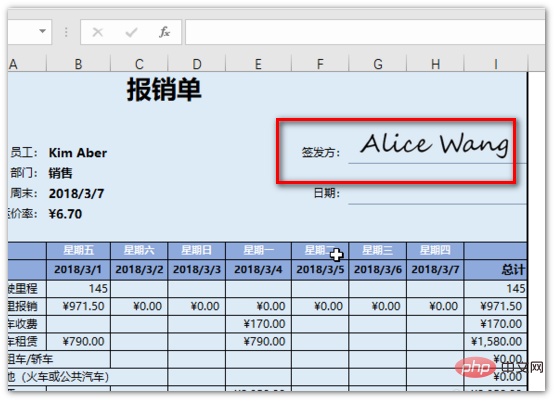
Comment insérer une signature manuscrite dans un fichier wps :
1. Écrivez d'abord à la main une signature sur papier et prenez-la en photo avec votre téléphone portable.
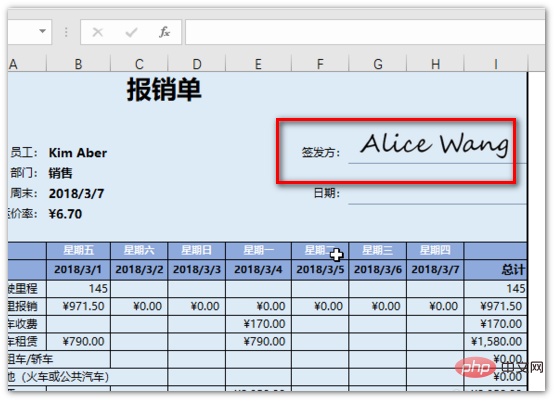
2. Ouvrez le fichier Excel qui doit être signé et cliquez sur "Insérer" - "Image".
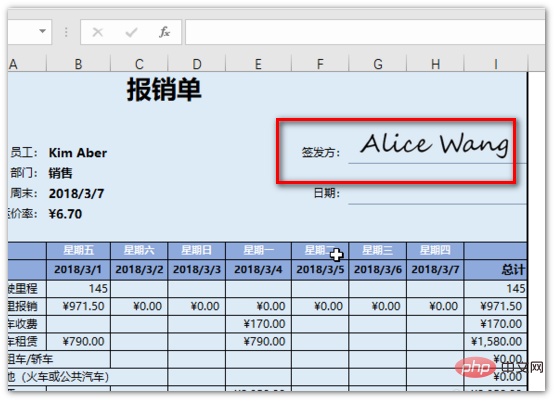
3. Ouvrez le fichier de signature préparé.
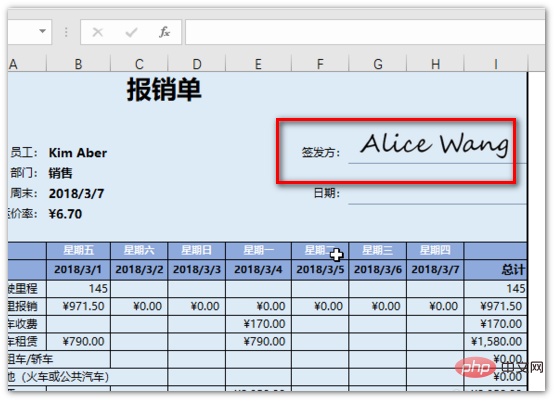
4. Après avoir inséré l'image de signature, déplacez la souris autour de l'image de signature et maintenez la touche Maj enfoncée pour ajuster la taille de l'image de signature.
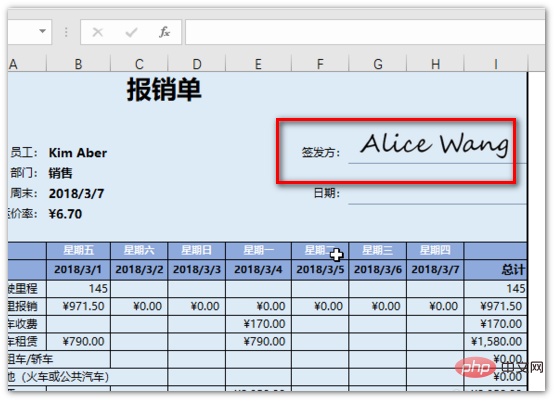
5. Sélectionnez l'image, cliquez sur « Couleur » dans le menu « Format » et sélectionnez « Définir la couleur transparente ».
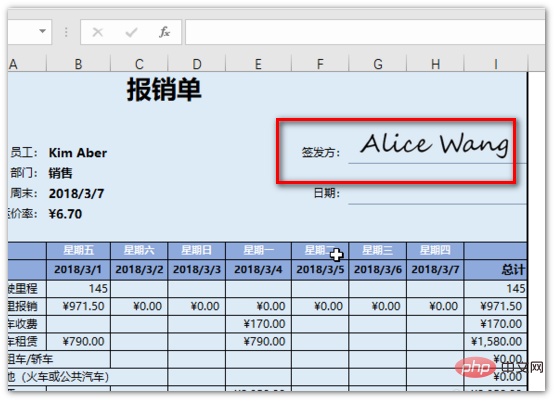
6. Cliquez sur le fond de l'image de signature avec la souris.
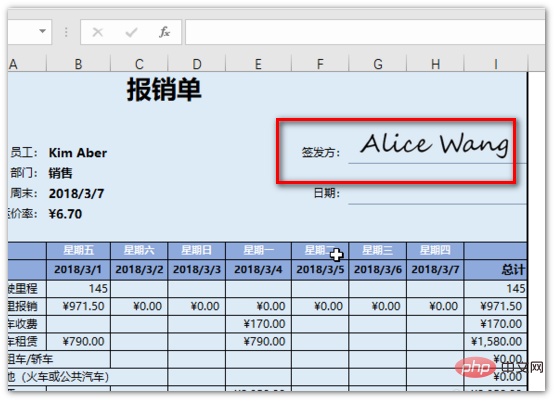
7. L'effet après réglage est le suivant :
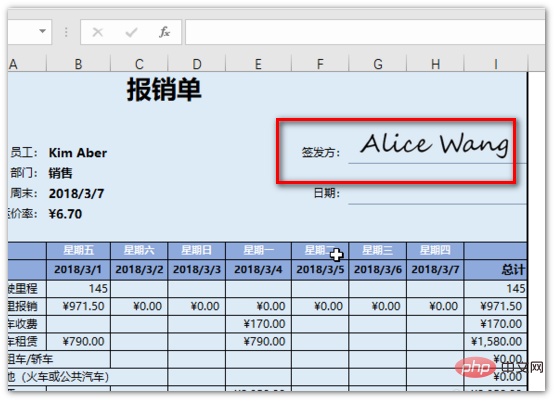
Ce qui précède est le contenu détaillé de. pour plus d'informations, suivez d'autres articles connexes sur le site Web de PHP en chinois!

